
Collaborare a un documento di Pages condiviso su iPhone
Se sei il proprietario di un documento condiviso o sei stato invitato a collaborare, dopo aver aperto il documento puoi vedere le modifiche apportate da altre persone in tempo reale, nascondere o mostrare l'attività di modifica e altro ancora.
Accettare un invito a collaborare
Quando ricevi il link di un documento condiviso, quello che accade quando tocchi il link dipende dal tipo di accesso e dai permessi impostati dal proprietario, dalle versioni di Pages, iOS o installate sul dispositivo e dal fatto che tu stia utilizzando o meno iCloud Drive.
Prima di iniziare, assicurati di soddisfare i requisiti minimi di sistema per collaborare.
Tocca il link nel messaggio che hai ricevuto.
Se richiesto, esegui l'accesso con l'ID Apple o segui le istruzioni visualizzate.
Se l'indirizzo email o il numero di telefono utilizzati per invitarti non sono associati al tuo ID Apple, segui le istruzioni che vengono mostrate per aggiungerli al tuo ID Apple.
Nota: se non desideri associare un altro indirizzo email al tuo ID Apple, potresti chiedere al proprietario del documento condiviso di invitarti ancora utilizzando un indirizzo email o il numero di telefono già associato al tuo ID Apple.
Il documento si apre in base a quanto segue:
Su un Mac: il documento si apre in Pages per Mac se hai fatto clic sul link in un'app come Mail sul Mac, hai configurato iCloud Drive sul Mac e hai effettuato l'accesso e hai macOS 12 o versioni successive e Pages 12.2 o versioni successive sul computer. Se non soddisfi tali requisiti o se fai clic sul link su una pagina web, il documento potrebbe aprirsi in Pages per iCloud.
Su iCloud.com su un computer Mac o Windows: se hai effettuato l'accesso ad iCloud.com in un browser web, il documento si apre in Pages per iCloud e viene aggiunto al gestore documenti e ad iCloud Drive.
Su un iPhone con iOS 15 o versione successiva: se su iPhone hai installato Pages 12.2 o versione successiva, il documento si apre in Pages e viene aggiunto al gestore documenti.
Su un iPad con iPadOS 15 o versione successiva: se su iPad hai installato Pages 12.2 o versione successiva, il documento si apre in Pages e viene aggiunto al gestore documenti. Se Pages non è installato su iPad, il documento si apre in Pages per iCloud.
Su un dispositivo Android o un dispositivo senza iOS 15, iPadOS 15 o versione successiva o Pages 12.2 o versione successiva: il documento si apre in un browser dove puoi visualizzarlo ma non modificarlo.
Collaborare a un documento condiviso
Apri il documento condiviso.
Tocca Recenti nella parte inferiore del gestore documenti per visualizzare tutti i documenti condivisi e individuare quello che desideri. Se non vedi il documento condiviso, tocca il link nell'invito che hai ricevuto e, se richiesto, accedi con tuo il ID Apple.
Se non puoi aprire il documento, consulta Accettare un invito a collaborare.
Modifica il documento.
Le modifiche apportate da te e altre persone compaiono in tempo reale. Cursori e selezioni di testo e oggetti vengono visualizzati in colori diversi per indicare il punto in cui gli altri utenti stanno apportando modifiche.
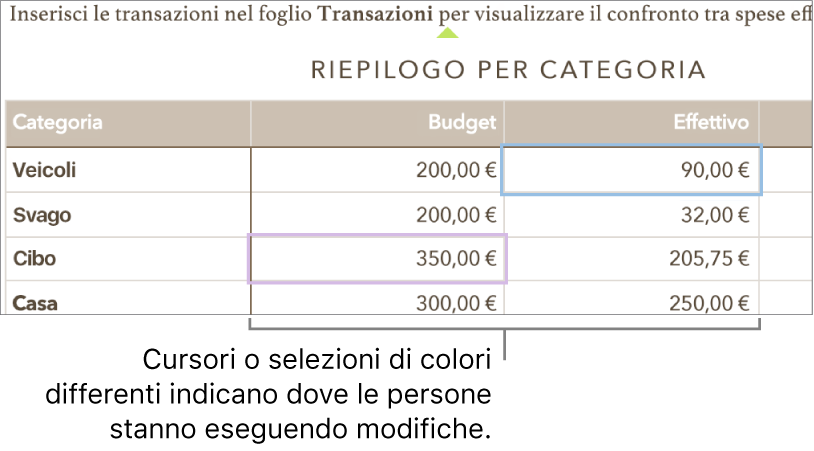
Se sono presenti dei conflitti, viene mostrata una finestra di dialogo e puoi scegliere la versione che vuoi conservare. Se ne conservi più di una, la più recente rimane la versione condivisa.
Modifiche non in linea
Se il pulsante Collabora diventa una nuvola sbarrata con una linea diagonale, il dispositivo non è in linea.
Puoi continuare a lavorare al documento e la prossima volta che ti colleghi alla rete, le modifiche vengono caricate automaticamente su iCloud.
Dopo la riconnessione, puoi visualizzare le ultime attività in un documento condiviso.
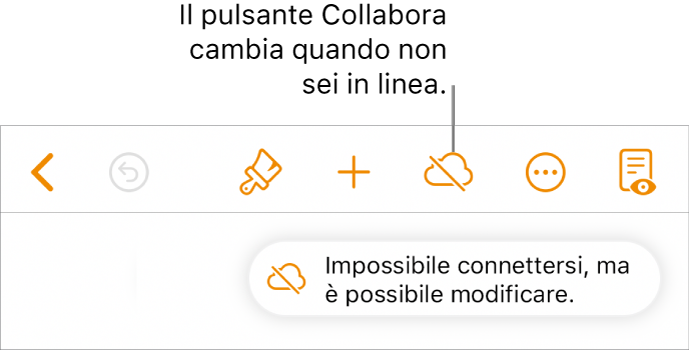
Ecco alcune cose da tenere a mente quando si modifica un documento condiviso senza connessione:
Per inviare a qualcun altro una copia del documento con le modifiche prima di caricarle, tocca
 , quindi tocca Condividi o Esporta per inviare una copia. Questo metodo garantisce che le modifiche vengano incluse. Al contrario, se, ad esempio, usi l'app File per allegare il documento al corpo di un'email, le modifiche che hai apportato quando non eri in linea non vengono incluse.
, quindi tocca Condividi o Esporta per inviare una copia. Questo metodo garantisce che le modifiche vengano incluse. Al contrario, se, ad esempio, usi l'app File per allegare il documento al corpo di un'email, le modifiche che hai apportato quando non eri in linea non vengono incluse.In caso di dubbio riguardo alla sincronizzazione delle modifiche, puoi controllarne lo stato. Nel gestore documenti, tocca il pulsante Stato sincronizzazione nell'angolo superiore destro dello schermo (ha l'aspetto di una freccia rivolta verso l'alto).
Se altri partecipanti collegati alla rete eliminano oggetti che stai modificando, le modiche apportate a tali oggetti non saranno più presenti nel documento quando ti collegherai nuovamente alla rete.
Per ulteriori informazioni, consulta la sezione Modifiche non in linea nell'articolo del supporto Apple Informazioni sulla collaborazione in Pages, Numbers e Keynote.
Abbandonare un documento condiviso
Se non desideri più avere accesso a un documento che è stato condiviso con te, puoi rimuoverti dall'elenco dei partecipanti.
Esegui una delle seguenti azioni:
Se il documento è aperto: Tocca
 nella barra degli strumenti, quindi tocca “Gestisci documento condiviso”.
nella barra degli strumenti, quindi tocca “Gestisci documento condiviso”.Se il documento è chiuso: nel gestore documenti o nell'app File, apri la cartella di Pages in iCloud Drive, tocca Seleziona nell'angolo superiore destro, tocca il documento (viene visualizzato un segno di spunta), tocca
 nella parte inferiore dello schermo, quindi tocca “Mostra persone”.
nella parte inferiore dello schermo, quindi tocca “Mostra persone”.
Nell'elenco dei partecipanti, tocca il tuo nome, quindi tocca Esci.
La rimozione del tuo nome dall'elenco dei partecipanti rimuove il documento da iCloud Drive. Se successivamente desideri accedere di nuovo al documento, puoi utilizzare il link originale per aprirlo.
Nota: nei documenti condivisi con altri non sono disponibili tutte le funzionalità di Pages. Consulta l'articolo del supporto Apple Informazioni sulla collaborazione con Pages, Numbers e Keynote.